На hp сбросить биос на: Настольные ПК HP – Восстановление BIOS
Содержание
Удалить пароль BIOS ноутбука HP (Compaq)
Сброс пароля BIOS на ноутбуке HP (Compaq)
Заблокирован вход в BIOS паролем? Не страшно, в большинстве случаем можно справиться своими силами, без привлечения помощи мастеров. Сейчас мы расскажем Вам, как бесплатно и без сторонней помощи снять пароль. Итак, как удалить (сбросить) пароль BIOS ноутбука HP? Из-за очень разнообразной линейки ноутбуков HP существует несколько разновидности паролей. Отличить их можно по количеству символов в коде, генерируемом ноутбуком HP (Compaq). Существуют 5-ти и 8-значные коды, для каждого из которых генерируется свой уникальный пароль. Давайте разберем каждый из этих видов на примерах ниже и опишем решение для каждого случая.
Как удалить пароль BIOS ноутбука HP / Compaq (с 5-значным кодом)
- Сразу, после включения ноутбука, циклически нажимайте кнопку на клавиатуре F10, чтобы попасть в BIOS / UEFI
- Когда появится окно ввода пароля, введите неправильный пароль 3 раза или же нажмите клавишу Enter 3 раза.

- Появится окно с надписью System Disabled и снизу в квадратных скобках [XXXXX] уникальный ключ, состоящий из 5 цифр. В нашем случае (ключ на скриншоте): 12345.
- Теперь запишите этот код, перейдите на страницу сайта biosbug.com/hp-5-digit-legacy/, и введите этот код в поле 5-digit only. После чего нажмите Send Request.
В результате сгенерируется персональный пароль, который и нужно ввести на ноутбуке. Выключите ноутбук, заново его включите и нажмите F10. Теперь введите сгенерированный пароль, после чего вы успешно войдёте в BIOS ноутбука HP или Compaq.
Как удалить пароль BIOS ноутбука HP / Compaq (с 8-значным кодом)
- Сразу, после включения ноутбука, циклически нажимайте кнопку на клавиатуре F10, чтобы попасть в BIOS / UEFI
- Когда появится окно ввода пароля, введите неправильный пароль 3 раза или же нажмите клавишу Enter 3 раза.

- Появится окно с надписью System Disabled и снизу в квадратных скобках [XXXXXXXX] уникальный ключ, состоящий из 8 цифр. В нашем случае (ключ на скриншоте): 12345678.
- Теперь запишите этот код, перейдите на страницу сайта biosbug.com/hp-8-digit-legacy/, и введите этот код в поле 8-digit only. После чего нажмите Send Request.
В результате сгенерируется персональный пароль, который и нужно ввести на ноутбуке. Выключите ноутбук, заново его включите и нажмите F10. Теперь введите сгенерированный пароль, после чего вы успешно войдёте в BIOS ноутбука HP или Compaq.
Альтернативное решение:
Если у вас не получилось сбросить пароль вышеуказанным методом, то возможно вам поможет эта форма:
Сброс пароля BIOS ноутбуков (отдельная благодарность разработчику bacher09 за эту возможность).
Сброс пароля для других производителей ноутбуков:
- Asus — разблокировка БИОСа ноутбука Асус.

- Sony — разблокировка БИОСа ноутбука Сони.
- Acer — разблокировка БИОСа ноутбука Acer.
- Samsung — разблокировка БИОСа ноутбука Самсунг.
Если по каким-то причинам данный способ сброса Вам не помог, то Вы всегда можете обратиться к нам. В итоге мы прошьем BIOS вашего ноутбука программатором.
Предыдущие посты
Хотите, чтобы мастер вам позвонил?
Перейдите по ссылке, заполните форму и мастер свяжется с вами.
Заказать звонок мастера
Услуги
Ремонт компьютеров
Ремонт ноутбуков
Установка Windows
Профилактика ноутбука
Профилактика компьютера
Компания
Контакты
Гарантия
Пользовательское соглашение
Политика конфендециальности
Контакты
+375 (29) 331-90-00
+375 (33) 331-90-00
+375 (25) 931-90-00
г.
 Минск, ул. Гастелло, д. 16
Минск, ул. Гастелло, д. 16
Подписывайтесь на нас:
Часы работы:
Как сбросить настройки БИОСа на ноутбуке?
В случаях каких-либо сбоев непосредственно с настройкой аппаратного обеспечения применяется сброс BIOS. Он позволяет вернуть состояние БИОС к заводскому положению, таким образом параметры наверняка будут правильно оптимизированы.
Проблема актуальна для пользователей, которые производили изменения в ноутбуке, а вследствие изменений наблюдаются сбои системы или запуска ПК. Также может использоваться при багах в системе запуска, например с неверным определением HDD.
Содержание
Причины использования сброса
Перед тем, как сбросить настройки БИОСа на ноутбуке следует разобраться, что становится причиной подобной необходимости:
- Неправильно выполненный разгон аппаратов компьютера. При увеличении пропускной мощности устройства CPU или GPU, увеличивается и количество выделяемой энергии в виде тепла. Ноутбуки не слишком то рассчитаны под подобные манипуляции в силу своих размеров;
- Отсутствие доступа к Windows, причем до запуска непосредственно системы, если ничего не работает на рабочем столе, то причина не здесь;
- Вероятно, у вас нет пароля от BIOS.
 Таким образом вы не можете изменить никакие параметры в нём, а иногда это жизненно важно;
Таким образом вы не можете изменить никакие параметры в нём, а иногда это жизненно важно;
- Неправильная настройка, например: установлена 100%-ая частота работы кулера во всё время работы, что создаёт ненужный шум или ошибочно установлен носитель запуска и т.д.
Существует три основных метода, как сбросить БИОС на ноутбуке, они заключаются в использовании: стандартной функции BIOS, утилиты Debug работающей с Windows или механическим путём. Все методы имеют свои преимущества и недостатки, применимы в одних случаях и недопустимы в других, поэтому следует разобрать все варианты. Не следует бояться, несмотря на ужасное название, в операции нет ничего сложного и может выполнить даже не слишком опытный пользователь.
Как сбросить BIOS из меню?
Наиболее простой метод и он применяется преимущественно тогда, когда нет доступа к Windows, то есть она в силу каких-то сбоев не запускается. Также вариант весьма простой и поэтому также рекомендуется к применению одним из первых.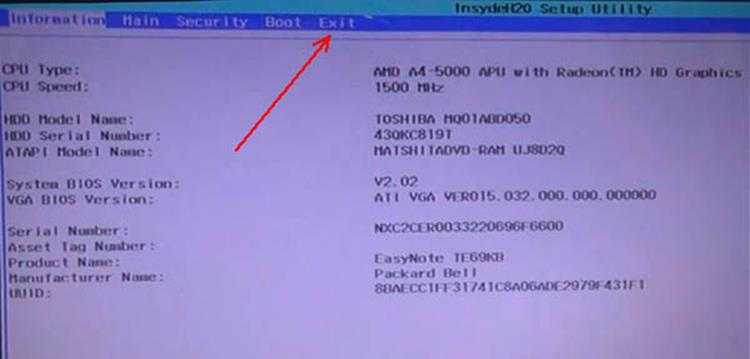
Итак, как сбросить БИОС на ноутбуке Asus и большинстве других марок:
- Запустите компьютер;
- В момент возникновения окна БИОС нажимайте F2 или Del, довольно редко используются Esc, F10 или F11;
- Вам важно найти пункт «Load Setup Defaults»;
- Сохраните и перезапустите ПК.
В некоторых ноутбуках незначительно отличается методика сброса. Так, как сбросить БИОС на ноутбуке Lenovo, Samsung, Toshiba и HP – необходимо нажать горячую клавишу (если таковая есть покажется в низу экрана), обычно F9 и называется она Setup Defaults.
В более современных версиях ноутбуков с UEFI немного отличается способ, как сбросить БИОС на ноутбуке Acer и некоторых других. Характерным для них есть отсутствие долгого удержания окна входа в UEFI, придётся нажимать клавиши быстро. Также находится нужный пункт во вкладке «Exit» и может называть Load Optimized Defaults или подобное.
Как сбросить настройки BIOS через утилиту Debug?
Весьма удобный вариант, но требуется вход в Windows, что не всегда возможно и необходимы соответствующие права. Также пригоден способ только для x32 битных систем, увы но в x64 поддержка данной функции отсутствует. Все же, если ваш случай соответствует требованиям, то метод более безопасен в применении.
Также пригоден способ только для x32 битных систем, увы но в x64 поддержка данной функции отсутствует. Все же, если ваш случай соответствует требованиям, то метод более безопасен в применении.
Также, если есть сбои в Windows, то вы можете запуститься из безопасного режима, нажимая в соответствующий момент F8.
Для использования утилиты Debug нужно:
- Нажмите Win + R и cmd;
- Используйте команду debug.exe;
- Затем поочерёдно введите символьный код o702E — o71FF – q – каждый код должен сопровождаться нажатием Enter.
Итак, если у вас всё ещё не удалось сбросить БИОС на заводские настройки на ноутбуке, тогда вам может подойти последний способ – механический. Он также несложен, но требуется аккуратная разборка ноутбука.
Как сбросить BIOS на ноутбуке вручную?
Так как вам потребуется добраться до материнской платы, вы должны понимать, что при срыве пломб вы теряете гарантию. Применяйте уже по истечению этого срока. Иногда даже не придётся скручивать крышку, в более современных ноутбуках может присутствовать специальная кнопка на задней крышке с надписью CMOS.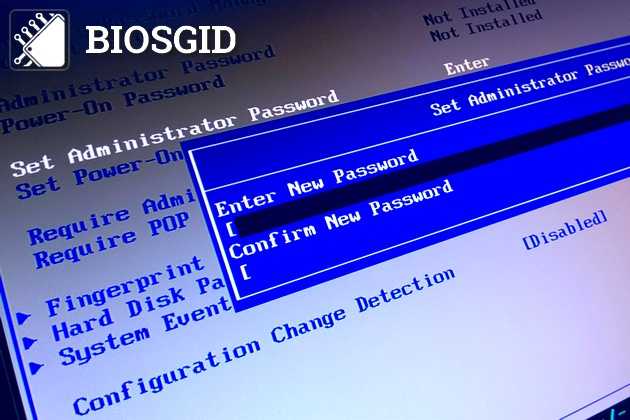 Нажать её можно с помощью булавки или иголки.
Нажать её можно с помощью булавки или иголки.
Для выполнения операции нужно:
- Отключите ноутбук от сети, выньте аккумулятор и все другие периферийные устройства;
- Разберите корпус на столько, чтобы был доступ к батарейке БИОС. Подробно разбирать не будем, так как каждая модель содержит разные принципы разбора и расположения материнской платы по отношению к другим деталям;
- Необходимо отключить батарейку, делается это при помощи лёгкого нажатия на защелку в ней;
- Подождите 30мин, может понадобиться 40мин;
- Установите её снова и запустите ПК.
При использовании энергонезависимых плат, такой трюк не сработает. Здесь метод, как сбросить пароль БИОСа на ноутбуке отличается, так как требует простого замыкания контактов. Данный вариант не рекомендуется, так как может привести к сложностям с включением ноутбука.
Обычно присутствует специальная кнопка CMOS рядом с батарейкой или джампер с 3-я контактами с соответствующей надписью.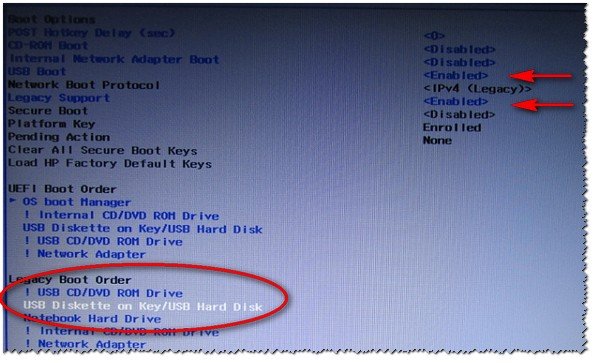 Если в случае с кнопкой всё понятно, то джампер нужно переместить на одно положение влево или вправо, в зависимости от конструкции.
Если в случае с кнопкой всё понятно, то джампер нужно переместить на одно положение влево или вправо, в зависимости от конструкции.
Сброс пароля HP Elitebook BIOS/администратора
В настоящее время HP Elitebook популярен благодаря своему высокому качеству и отличной производительности. Это первый выбор для многих покупателей, особенно для офисных работников, уделяющих большое внимание защите данных.
Серия HP EliteBook
- G9
- EliteBook x360 1040 G9
- EliteBook 1040 G9
- EliteBook 865 G9
- EliteBook 860 G9
- ……
- G8
- EliteBook 850 G8
- EliteBook x360 1040 G8
- EliteBook 840 G8
- EliteBook x360 1030 G8
- ……
- G7
- EliteBook 855 G7
- EliteBook 845 G7
- EliteBook 835 G7
- EliteBook 830 G7
- ……
- Г6
- EliteBook 850 G6
- EliteBook 840 G6
- EliteBook 830 G6
- EliteBook 745 G6
- .
 …..
…..
- Г5
- EliteBook 735 G5
- EliteBook 830 G5
- EliteBook 840 G5 Healthcare Edition
- HP EliteBook 755 G5
- ……
Если ваш компьютер HP Elitebook и вы забыли пароль HP Elitebook , пароль учетной записи администратора или BIOS? Что делать, если они оба проиграли? Это кажется сложным, хотя может быть много способов решить эту проблему. Но если говорить об этом отдельно, например, в двух частях, Сбросить пароль HP Elitebook будет не так уж и сложно.
- Часть 1. Сброс пароля HP Elitebook BIOS
- Часть 2. Восстановление пароля администратора HP Elitebook
Часть 1. Как сбросить забытый пароль HP Elitebook BIOS?
Как правило, существует два способа сбросить забытый пароль BIOS Windows 11/10/8/7. One принудительно сбрасывает BIOS/CMOS до сохраненных значений по умолчанию, отключая от него все питание.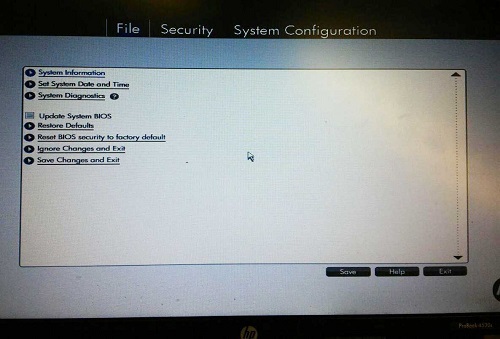 Другой — использовать программу для обнаружения или идентификации пароля и раскрытия его вам или для четкого стирания пароля BIOS.
Другой — использовать программу для обнаружения или идентификации пароля и раскрытия его вам или для четкого стирания пароля BIOS.
А самый простой и удобный способ стереть динамические настройки BIOS/CMOS — вынуть батарею прямо из материнской платы. Однако это относится к большинству материнских плат, кроме HP Elitebook BIOS. К счастью, HP Elitebook на базе UEFI Bios предоставляет специальный инструмент для сброса пароля BIOS — HP SpareKey.
Что такое HP SpareKey?
HP SpareKey — это утилита, которая помогает вам или администратору компьютера восстановить утерянные системные пароли , такие как пароли включения, блокировки диска или BIOS. При настройке SpareKey вам будет предложено ввести ответы на последовательность из трех предопределенных личных идентификационных вопросов.
Как сбросить пароль BIOS с помощью SpareKey?
- Шаг 1: Перед тем, как забыть пароль BIOS, вы задали ответы на три предопределенных вопроса идентификации личности.

- Шаг 2: Запишите ответы на эти вопросы и поместите их в безопасное место, подальше от компьютера, чтобы вы всегда могли получить к ним доступ.
- Шаг 3: Если вы не можете вспомнить пароль для доступа к BIOS на вашем компьютере, включите компьютер и сразу же нажмите клавишу ESC , чтобы отобразить меню запуска. А затем нажмите клавишу F7 .
- Шаг 4: Появится мастер HP SpareKey, который предложит вам ответить на три вопроса идентификации личности. Если вы успешно ответите на вопросы, вам будет предоставлен доступ, и вы сможете сбросить пароль.
Если вы не ответите правильно на вопросы с трех попыток, ваш компьютер будет заблокирован. И тогда вы должны обратиться в HP за помощью.
Примечание. HP SpareKey не может помочь вам восстановить пароль учетной записи администратора Windows или Vista. Он предназначен исключительно для восстановления паролей системного уровня. Поэтому, если у вас возникли проблемы со сбросом пароля администратора HP, перейдите к части 2.
Он предназначен исключительно для восстановления паролей системного уровня. Поэтому, если у вас возникли проблемы со сбросом пароля администратора HP, перейдите к части 2.
Часть 2: Как восстановить пароль администратора HP Elitebook?
Поскольку HP SpareKey не может сбросить пароль администратора HP Windows , мы должны подумать о других способах восстановить пароль администратора HP Elitebook . Например, восстановить заводские настройки HP Elitebook или сбросить пароль для входа в Windows для HP Elitebook с помощью Windows Password Genius.
Метод 1. Сброс пароля HP Elitebook с помощью сброса к заводским настройкам
Этот метод расскажет вам, как восстановить заводские настройки в программе настройки компьютера.
- 1. Включите или перезагрузите компьютер, а затем нажмите ESC, когда появится сообщение на кнопке экрана. Сообщение: Нажмите клавишу ESC для меню запуска
- 2.
 Нажмите F10 , чтобы войти в программу настройки компьютера.
Нажмите F10 , чтобы войти в программу настройки компьютера. - 3. С помощью указывающего устройства или клавиш со стрелками выберите Восстановить файлы по умолчанию .
- 4. Следуйте инструкциям на экране.
- 5. Чтобы сохранить изменения и выйти, щелкните значок Сохранить в левом нижнем углу экрана и следуйте инструкциям на экране.
Конечно, этот метод может сбросить пароль администратора HP, но данные ноутбука HP будут потеряны после восстановления заводских настроек ноутбука HP . Так что не рекомендуется, если у вас нет другого метода.
Способ 2. Восстановление пароля HP Elitebook с помощью безопасного пароля Windows Genius
По сравнению с методом 1 этот метод безопаснее и эффективнее для сброса пароля HP Elitebook . Если вы решите использовать Windows Password Genius, перед сбросом пароля HP вам следует подготовить чистый и загрузочный USB-накопитель или CD/DVD-ROM, а также доступный компьютер.
Шаг 1: Загрузите и установите Пароль Windows Genius Advanced версии .
Шаг 2: Создайте загрузочный USB-диск или CD/DVD с паролем с Windows Password Genius Advanced.
Шаг 3: Загрузите ноутбук HP Elitebook с устройства USB или CD/DVD ROM.
Видеоруководство по загрузке с USB-накопителя:
Советы: Способ загрузки с CD/DVD ROM такой же, как и загрузка с USB-устройства.
Шаг 4: Сбросьте пароль HP Elitebook Windows, выбрав администратора в списке пользователей и нажав кнопку Сбросить пароль .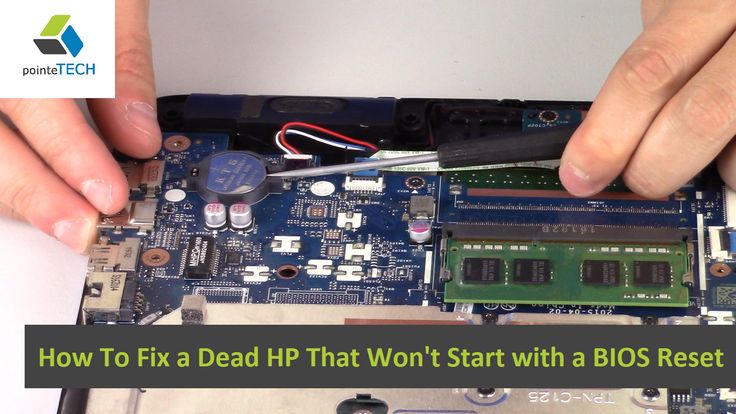
Хотите получить более подробную информацию о сбросе пароля Windows с помощью Windows Password Genius Advanced? См. руководство пользователя для Windows Password Genius Advanced .
Статьи по теме:
- Администратор Dell и сброс пароля BIOS
- Как сбросить пароль Windows 7 без сброса диска
- Как разблокировать ноутбук HP Забыли пароль Windows 10
- Сброс пароля HP на Windows Server 2012
- Lenovo ThinkPad/IdeaPad Сброс пароля Windows 10 без диска сброса
Как сбросить пароль BIOS ноутбука HP0003
Сброс пароля BIOS на ноутбуке HP, если он был забыт или при подготовке ноутбука к продаже новому владельцу. Узнайте, как стереть неизвестный пароль BIOS, физически отключив внутренние батареи. Не тратьте сотни долларов в сервисном центре для внесения изменений, которые часто может выполнить дома любой человек, имеющий возможность разобрать ноутбук HP и снова собрать его.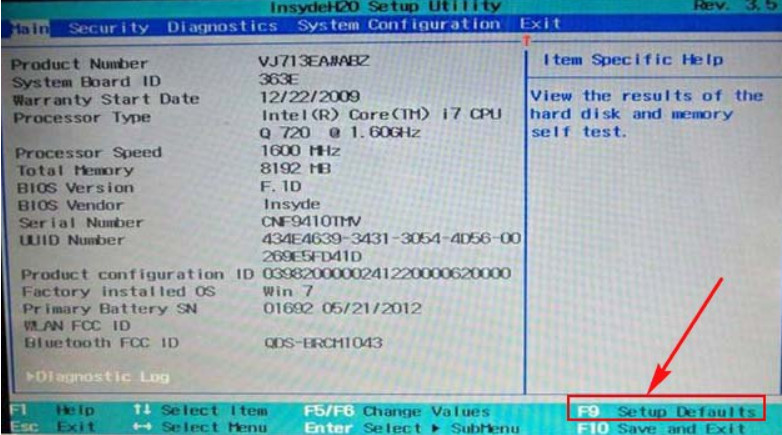
Шаг 1
При необходимости выключите компьютер, удерживая кнопку питания нажатой в течение шести секунд, пока питание не отключится.
Шаг 2
Отсоедините шнур питания от портативного компьютера HP. Извлеките аккумулятор, перевернув компьютер на крышку и освободив зажимы аккумулятора, как показано на рисунках в нижней части ноутбука или в руководстве пользователя. Сначала поднимите край аккумулятора, ближайший к зажимам, затем вытащите аккумулятор из ноутбука.
Шаг 3
Выверните винты, удерживающие крышку жесткого диска, и снимите крышку. Извлеките жесткий диск из ноутбука, открутив два фиксирующих винта и осторожно вытащив диск из разъема, а затем подняв скобу или лоток жесткого диска из компьютера.
Шаг 4
Выверните винты, удерживающие крышку отсека памяти, затем снимите крышку. Извлеките модули памяти из сокетов, аккуратно раздвинув металлические фиксаторы и позволив модулю подпрыгнуть вверх. Вытащите модуль памяти прямо из разъема под углом, под которым он опирается при освобождении от удерживающих зажимов.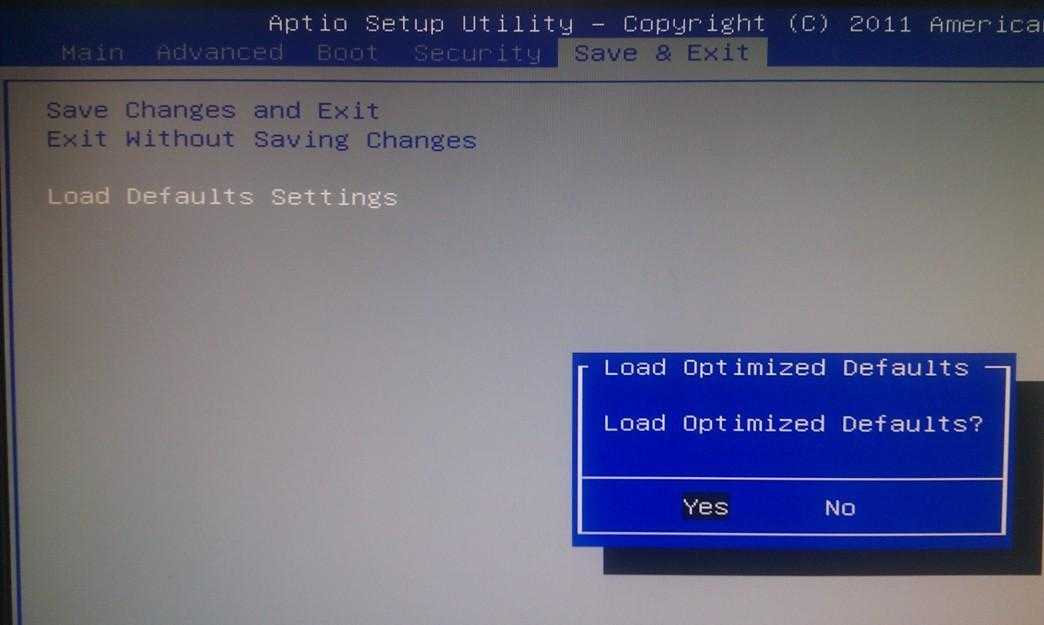
Шаг 5
Извлеките батарейку типа «таблетка» часов реального времени (RTC) из отсека памяти, нажав на фиксирующий зажим и вытащив батарейку типа «таблетка» из гнезда.
Шаг 6
Дайте компьютеру поработать без батареи в течение часа, затем переустановите память и жесткий диск, но оставьте батарейку типа «таблетка» и основную батарею вне системы. Подключите адаптер питания переменного тока к системе и включите ее, чтобы сбросить пароль BIOS.
Шаг 7
Выключите питание системы и отсоедините шнур питания, чтобы переустановить батарейку типа «таблетка» и основной аккумулятор.
Каталожные номера
- HP: Руководство по обслуживанию и ремонту Ноутбук HP Pavilion dv1000
- HP: Руководство по обслуживанию и обслуживанию Ноутбук HP Pavilion dv6000
- HP: Руководство по обслуживанию и обслуживанию Ноутбук HP Pavilion dv5000
- HP: Руководство по обслуживанию и обслуживанию Ноутбук HP Pavilion dv8000
Советы
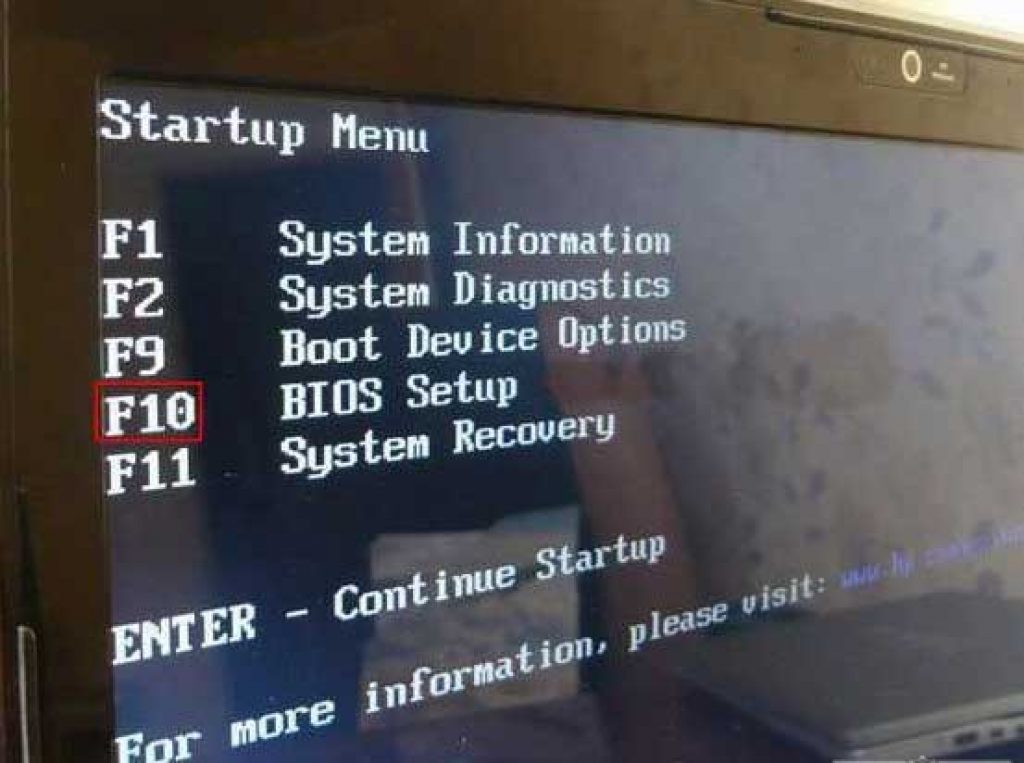




 Минск, ул. Гастелло, д. 16
Минск, ул. Гастелло, д. 16 Таким образом вы не можете изменить никакие параметры в нём, а иногда это жизненно важно;
Таким образом вы не можете изменить никакие параметры в нём, а иногда это жизненно важно; …..
…..
 Нажмите F10 , чтобы войти в программу настройки компьютера.
Нажмите F10 , чтобы войти в программу настройки компьютера.